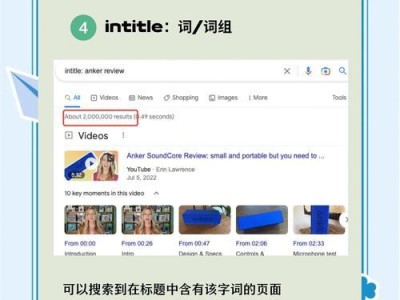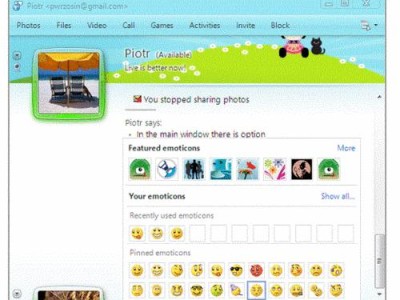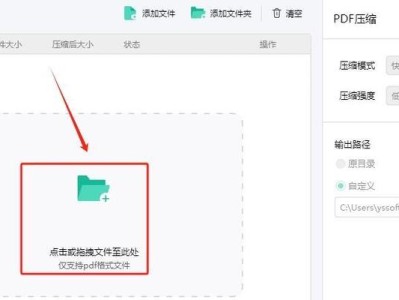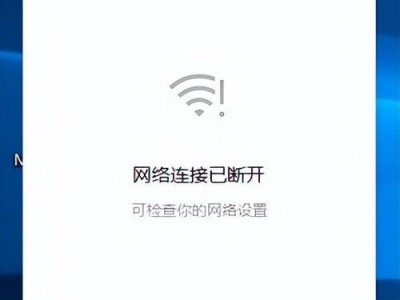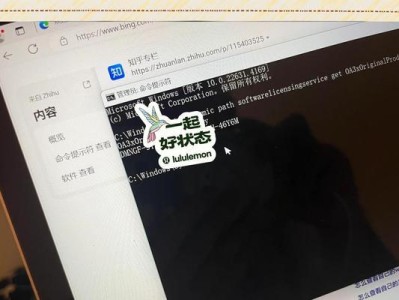在日常使用电脑过程中,我们可能会遇到系统崩溃、病毒感染等问题,这时候重新安装系统是解决问题的一种有效方式。然而,安装系统常常需要使用光盘或者制作启动盘,操作繁琐且有一定的技术门槛。然而,通过大白菜u盘装惠普系统,你只需简单几步,便可轻松实现系统安装,省时省力。

1.准备工作

在开始之前,你需要准备一台可靠的电脑和一根空白的U盘。确保电脑硬件配置符合惠普系统的最低要求,并确保U盘容量足够安装所需的系统文件。
2.下载大白菜u盘制作工具
打开浏览器,在搜索引擎中输入关键字“大白菜u盘”,进入官方网站下载页面。选择与你的系统匹配的版本,并点击下载按钮将制作工具下载至电脑。

3.安装大白菜u盘制作工具
双击下载的安装包,按照提示进行安装。安装完成后,桌面会出现大白菜u盘制作工具的快捷方式。
4.插入空白U盘
将准备好的空白U盘插入电脑的USB接口,并等待电脑识别U盘。确保U盘没有重要的数据,因为制作过程会清空U盘上的所有数据。
5.打开大白菜u盘制作工具
双击桌面上的大白菜u盘制作工具快捷方式,启动程序。
6.选择惠普系统镜像文件
在大白菜u盘制作工具界面上,点击“选择镜像文件”的按钮,浏览电脑中存储的惠普系统镜像文件,并选择所需安装的系统版本。
7.选择U盘
在界面上方的下拉菜单中,选择刚刚插入的空白U盘,确保选中的U盘是正确的。
8.开始制作
确认选择无误后,点击“开始制作”按钮,开始制作大白菜u盘。
9.等待制作完成
制作过程需要一些时间,取决于你的电脑性能和系统镜像文件的大小。耐心等待制作完成,期间请勿拔出U盘。
10.设置电脑启动项
制作完成后,重新启动电脑,并在开机时按下指定的按键(通常是F12或Del键)进入BIOS设置界面。在启动选项中,将U盘设为第一启动项。
11.开始安装惠普系统
保存设置后,电脑会自动从大白菜u盘启动,并进入惠普系统安装界面。按照提示进行安装操作,选择安装位置、设置用户信息等。
12.等待安装完成
安装过程可能需要一段时间,请耐心等待,期间请勿关闭电源或干扰安装过程。
13.安装成功
安装完成后,电脑会自动重启,并进入新安装的惠普系统。此时,你可以根据自己的需求进行个性化设置和安装其他必要的驱动程序。
14.保存系统镜像文件
为了备份和下次使用方便,建议将惠普系统镜像文件保存在一个安全的位置,以防需要重新安装系统时再次制作大白菜u盘。
15.轻松享受惠普系统
至此,你已经成功通过大白菜u盘装好了惠普系统,可以尽情享受新系统带来的便利和功能了。
通过大白菜u盘装惠普系统,你可以轻松实现系统安装,无需复杂的操作和技术知识。只需准备好U盘,下载并安装大白菜u盘制作工具,选择系统镜像文件,制作启动盘后按照提示进行安装即可。快捷、方便、省时省力的大白菜u盘,助你轻松完成系统安装。